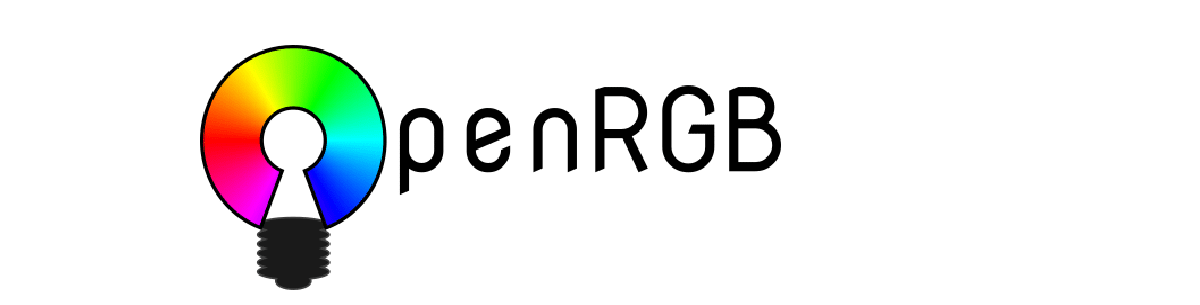
Tiem, kam OpenRGB nav svešs, viņiem jāzina, ka tā ir RGB apgaismojuma ierīču vadības programmatūra un tā ir piedāvātā ieviešana ir diezgan stabila kas atbalsta vairākas Aura kontrolieru paaudzes Intel un AMD platformās, kuras novērš nepieciešamību instalēt oficiālas patentētas lietojumprogrammas kas ir piesaistīti konkrētam ražotājam.
OpenRGB ir saderīgs ar Aura saderīgiem draiveriem izmanto dažādos RGB atmiņas moduļu ražotājos, ieskaitot G.Skill Trident Z RGB un citus.
Projekts piedāvā funkciju bibliotēku ar universālu API, lai kontrolētu apgaismojumu pieteikumu, konsoles lietderība un grafiskā saskarne Qt. Atbalsta krāsu maiņas režīmu izvēli (krāsu vilnis utt.), Apgaismojuma zonu vadība, uzlabotu efektu pielietošana, LED dizaina noteikšana un fona apgaismojuma sinhronizācija ar veiktajām darbībām (krāsu mūzika utt.).
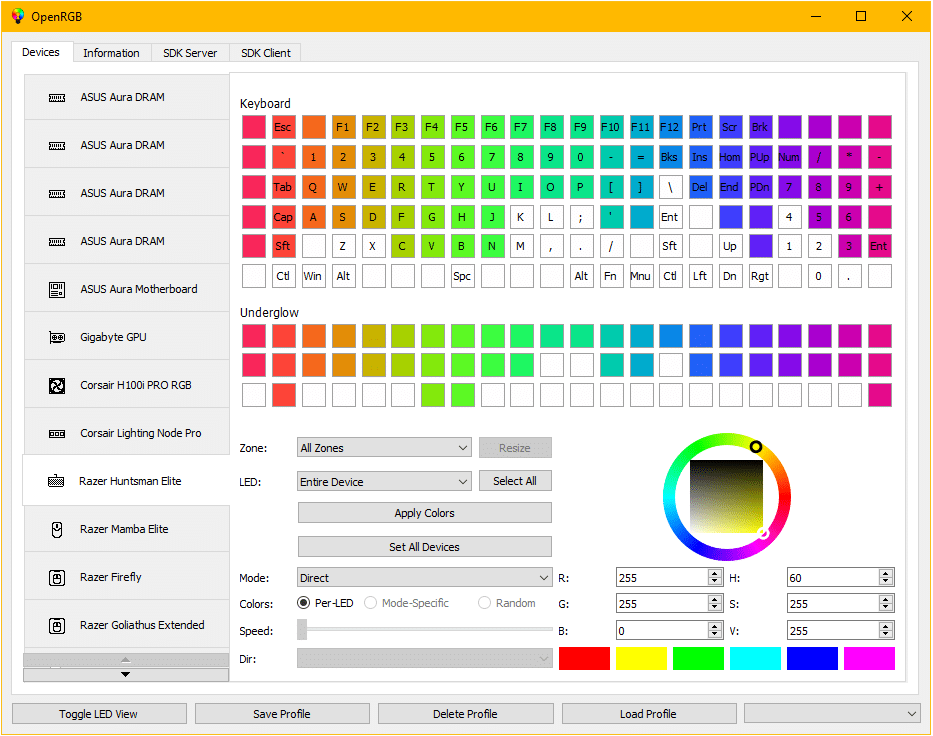
Galvenās jaunās OpenRGB 0.7 iespējas
Šajā jaunajā versijā, kas tiek prezentēta ir pievienota iestatījumu izvēlne un kurā tagad, lai konfigurētu noteiktu funkcionalitāti (E1.31, QMK, Philips Hue, Philips Wiz, Yeelight ierīces un ierīces, kas tiek vadītas, izmantojot seriālo portu, piemēram, pamatojoties uz Arduino), nav nepieciešams manuāli rediģēt faila konfigurāciju .
Vēl viena ieviestā izmaiņa ir OpenRGB automātiskās palaišanas kontrole, kas par sistēmas startēšanu tagad ir pieejama iestatīšanas izvēlnē. Varat norādīt papildu darbības, ko OpenRGB veiks šajā laidienā (profilu lietošana, palaišana servera režīmā).
Tas ir arī izcelts pievienoja iespēju saglabāt iestatījumus ierīcē, ja ierīcē ir zibatmiņa. Saglabāšana tiek veikta tikai ar komandu, lai izvairītos no Flash resursu izšķērdēšanas. Iepriekš šādu ierīču saglabāšana netika veikta to pašu iemeslu dēļ.
L spraudņiem tagad ir versiju kontroles mehānisms, lai izvairītos no avārijām mantoto būvējumu dēļ ar jaunākām OpenRGB versijām.
Arī pievienoja slīdni, lai kontrolētu ierīču spilgtumu kuriem ir šie iestatījumi papildus krāsu iestatījumiem, tika pievienota arī iespēja instalēt spraudņus, izmantojot iestatījumu izvēlni, un tika pievienota reģistrēšanas konsole, lai atvieglotu informācijas saņemšanu par avārijām no jauniem lietotājiem.
Visbeidzot, tiek minēts arī tas, ka tad, kad tiek atrastas jaunas ierīces, kurām nepieciešama izmēru pielāgošana (ARGB draiveri), OpenRGB lūgs lietotājam to izdarīt.
Attiecībā problēmas, kas tika atrisinātas:
- Novērstas problēmas ar USB ierīces noteikšanu, kas saistītas ar saskarnes/lapas/lietojuma iestatījumiem, kas dažādās operētājsistēmās atšķiras
- Fiksētas atslēgas atrašanās vietu kartes (izkārtojumi) daudzās ierīcēs.
- Uzlabots ieraksta formāts
- Novērsta vairāku WMI inicializācijas problēma (kā rezultātā nespēja atkārtoti noteikt SMBus ierīces)
- Nedaudz uzlabots lietotāja interfeiss
- Novērstas lietotņu avārijas, pievienojot Logitech peles (G502 Hero un G502 PS)
- Novērstas lietotņu avārijas, lejupielādējot spraudņus
Attiecībā uz jauno atbalstīto ierīču sarakstu Mēs varam ar viņiem konsultēties šeit. PJūs varat pārbaudīt aparatūras saderību kas pašlaik atbalsta šo utilītu šo saiti.
Kā instalēt OpenRGB operētājsistēmā Linux?
Tiem, kurus interesē iespēja instalēt OpenRGB savā sistēmā, viņiem jāievēro tālāk sniegtie norādījumi.
Pirmā lieta, kas mums jādara, ir instalējiet jaunāko Qt Creator izdevumu.
Ubuntu un atvasinājumu gadījumā mums ir jāinstalē dažas atkarības:
sudo apt install qt5-default libusb-1.0-0-dev libhidapi-dev
Tagad mēs iegūstam utilītu ar komandu:
git clone https://gitlab.com/CalcProgrammer1/OpenRGB
Tagad tas izdarīts mums jāatjaunina apakšmoduļi:
git submodule update --init –recursive
Un šeit mēs varam izdarīt divas lietas, viena no tām ir atvērt projektu ar QT veidotāju vai apkopot to sistēmā.
Lai apkopotu, vienkārši izpildiet šādas komandas:
cd OpenRGB qmake OpenRGB.pro make -j8 ./OpenRGB
Kompilācijas beigās mums jāļauj piekļūt SMBus.
Intel mēs to varam izdarīt ar komandu:
modprobe i2c-dev i2c-i801
Vai arī AMD gadījumā mums vispirms ir jāuzskaita SMBus draiveri ar:
sudo i2cdetect -l
Kad kontrolieris ir identificēts, mums ir jāpiešķir kontrolierim atļaujas, piemēram:
sudo chmod 777 /dev/i2c-0
Visbeidzot, jāņem vērā, ka joprojām pastāv dažas iespējas, kas saglabājas visos restartos, taču krāsu un režīmu konfigurēšanas galvenā funkcionalitāte ir stabila.
Ja vēlaties uzzināt vairāk par to jūs varat pārbaudīt informāciju Šajā saitē.